Platioの便利な機能や新しくリリースした機能などをPlatioオススメ機能として紹介していきます。
第3回目は、検温結果や業務日報などの日々の報告や緊急時の連絡や対応要請など、Platioで入力した情報を管理者や他のユーザーにすぐに報告/共有したい時に使える通知機能の種類とメール送信フィールド、メール送信(ユーザー)フィールドの設定方法を紹介します。
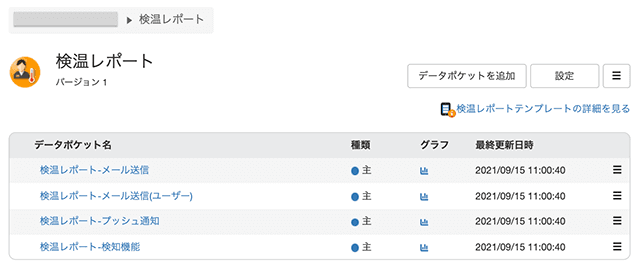
毎朝の検温結果の報告や交通機関の乱れによる出社時間の遅延、体調不良での急な通院や病欠の連絡、倉庫内の在庫数の不足や定点観測を行っている温湿度など、数ある報告の中でもすぐに関係者に報告/共有したい場面があります。Platioには入力した情報を管理者や他のユーザーに即座に報告/共有することができる通知機能が備わっています。まずは、その種類などについて説明します。
Platioの通知機能は、大きく2つに分けることができます。「通知系フィールド」を利用する方法と、「検知機能」を利用する方法です。2つとも、レコードを作成、または更新した時点で通知されます。
通知系フィールドには、「メール送信フィールド」、「メール送信(ユーザー)フィールド」、「プッシュ通知フィールド」の3つがあります。フィールド名がそのまま通知方法を表していて、報告者自身の判断で通知対象とするかどうかを決めることができます。
通知先の指定は、「メール送信フィールド」の場合は、メールアドレスを直接入力するので、Platio Studioにユーザーとして登録されていなくても送信できます。「メール送信(ユーザー)フィールド」と「プッシュ通知フィールド」はPlatio Studioで登録されたユーザーとなり、複数のユーザーを選択することもできます。「メール送信(ユーザー)フィールド」の場合は、ユーザー登録時に設定したメールアドレスを使用します。「プッシュ通知フィールド」の場合は、ユーザー宛に通知を送信します。
※ プロパティの設定により、無条件や一定の条件を満たすことで、自動で通知対象とする設定や通知先を初期値として設定することも可能です。
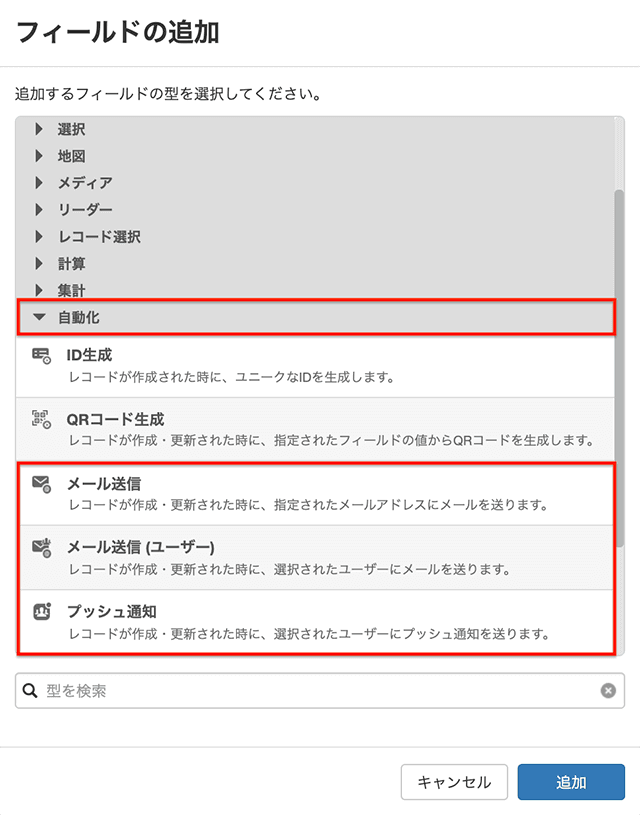
検知とは、ミニアプリ内のデータポケットに対して、一定の条件を満たした場合に自動で管理者や他のユーザーにメールやプッシュ通知を送信できる機能です。 通知先の指定は、Platio Studioで登録されたユーザーとなり、複数のユーザーを設定することも可能で、予め設定しておく必要があります。
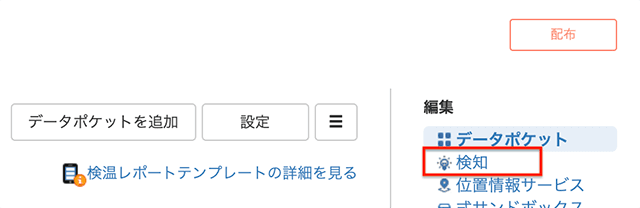
これらの通知機能の基本的な違いは、通知先が決まっているか、そうでないのか、自動で通知を行うのか、報告者が通知するかどうかを判断するのかになります。
報告者に通知先と通知の判断を委ねる場合、例えば、顧客先に訪問した際に、問題が発生し、上長などによる緊急対応の有無を入力するような報告アプリでは、専用フィールドを使用し、必要に応じて、通知先を指定し、通知するのがよいでしょう。
通知先が決まっていて、一定の条件を満たした場合、例えば、毎日の検温結果や自覚症状の有無を報告する際に、検温結果が37.5℃以上、または自覚症状がある時だけ、自動で上長などの管理者に報告するようなアプリでは、検知機能を使用して、通知するのがよいでしょう。
なお、設定できる数の上限や1時間あたりの内部タスクの実行回数も設けられていますので、注意が必要です。
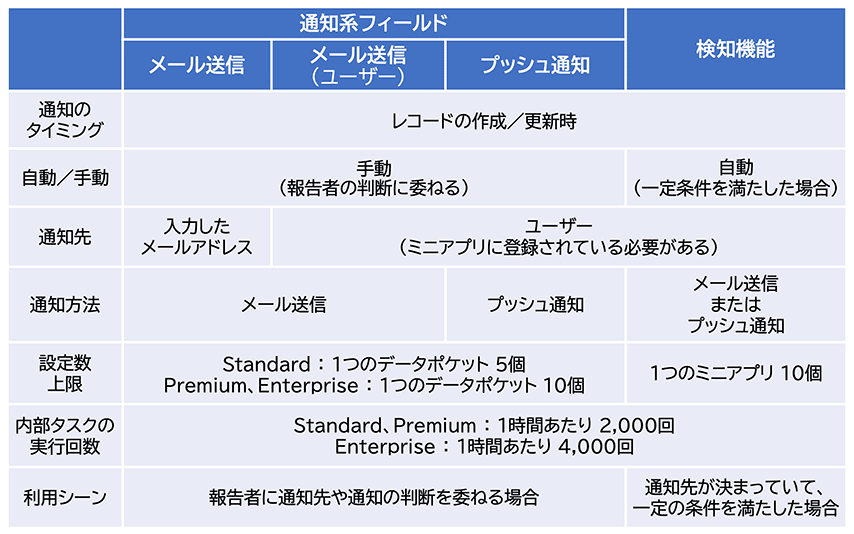
※ 通知系フィールドは基本プロパティのみを設定した場合を想定
これらのPlatioの通知機能のうち、今回はメール送信フィールド、メール送信(ユーザー)フィールドの設定方法を説明します。
メール送信フィールドは、データポケットで入力されたメールアドレス宛にメールを送信することができるフィールドです。
メール送信フィールドの設定方法ですが、Platio Studioでメール送信フィールドを追加後、歯車アイコンを選択してフィールドの編集画面を開き、通知するメッセージを設定します。
メール送信フィールドの[タイトル]プロパティ、[本文]プロパティは必須項目で、フィールドに入力された値を使用することができます。[本文]プロパティの文章中で改行させたい場合はHTMLのbrタグ(<br/>)を設定します。[差出人名]プロパティでもフィールドに入力された値を使用することができ、データポケット内に画像フィールドがあれば、[添付ファイル]プロパティに指定することで、画像を添付して送付することも可能です。
[条件]プロパティには、基本スイッチフィールドを指定し、指定したスイッチフィールドがオンの場合にメールを送信します。また、[送信済み]プロパティは、メール送信後に指定したスイッチフィールドをオンにして、再送しないように制御します。 [初期値]プロパティに予め送信先のメールアドレスを指定することも可能です。
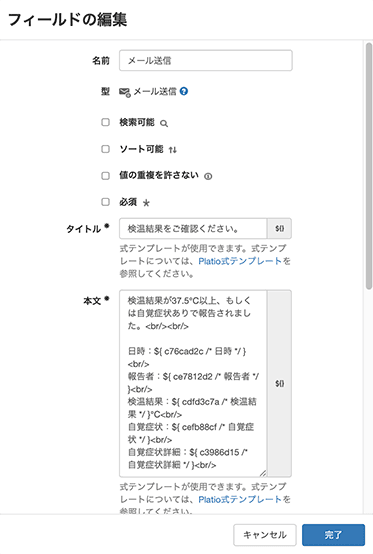
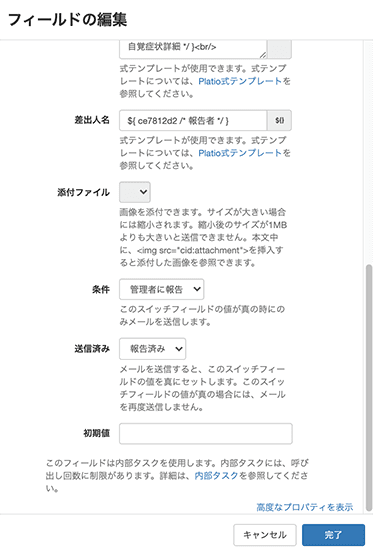
メール送信(ユーザー)フィールドの設定イメージ
Platioアプリで送信されたメールは、以下のようなイメージとなります。
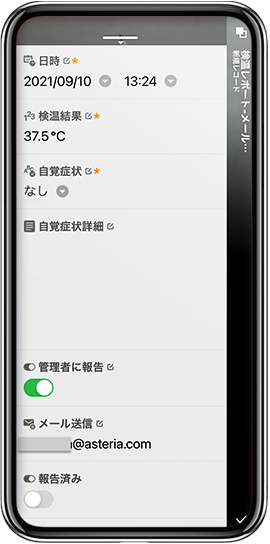
レコード登録前(メール送信前)
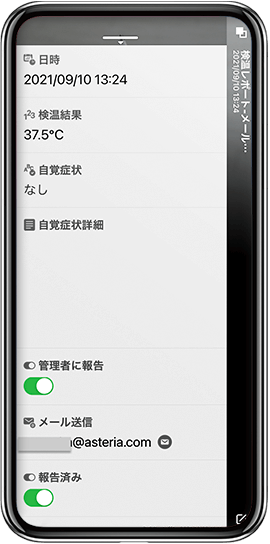
レコード登録後(メール送信後)

送信されたメール(イメージ)
メール送信(ユーザー)フィールドは、Platio Studioでミニアプリのユーザー登録時に指定されたメールアドレスを使ってメールを送信できます。データポケットではユーザー名を指定します。
基本的にはメール送信フィールドと同じですが、[添付ファイル]プロパティが設定できないことと、[初期値]プロパティの部分が、[入力時のユーザーを自動で設定]プロパティに変わっていることです。
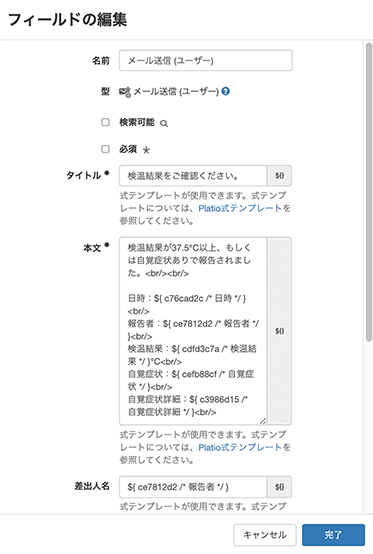
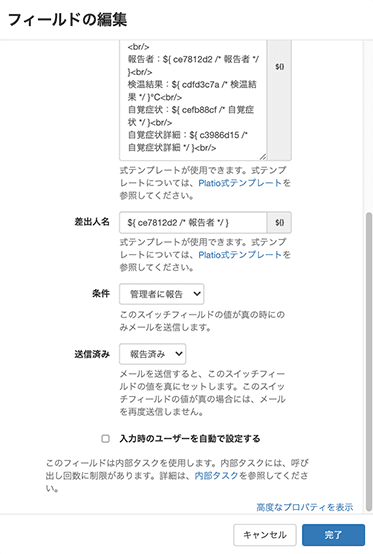
メール送信(ユーザー)フィールドの設定イメージ
Platioアプリで送信されたメールは、以下のようなイメージとなります。
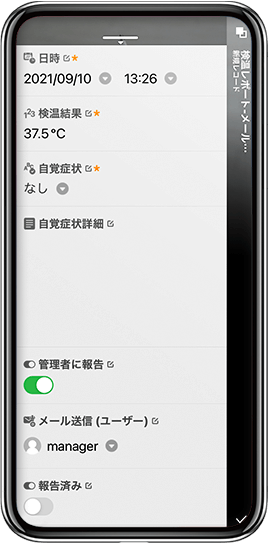
レコード登録前(メール送信前)
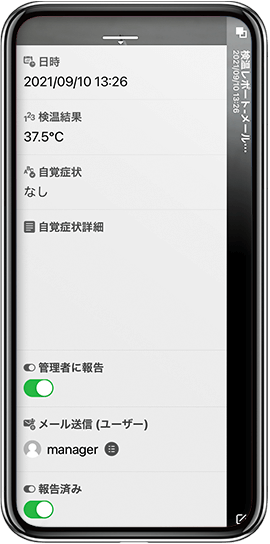
レコード登録後(メール送信後)

送信されたメール(イメージ)
今回は通知機能の種類とメール送信フィールド、メール送信(ユーザー)フィールドの設定方法について紹介しました。次回は、プッシュ通知フィールドと検知機能の設定方法を紹介します。
メール送信フィールド、メール送信(ユーザー)フィールドをお使いいただくことで、報告業務が楽になり、使い勝手の良いミニアプリを作成できるのではないかと思いますので、ぜひ、試してみてください!
時間のかかる現場の管理業務。 モバイルアプリの活用による【現場のDX】推進をマンガでわかりやすく解説します。



